レンタルサーバー+WordPressなら、最低限のコストでホームページが開設できます。
私も、自分のブログや税理士事務所のホームページは、この方法で運営しています。
外注はしていません。
自分で本を1冊読んで、そのとおりに作ればできあがります。
(私の場合、メモ帳+HTML手打ちでのホームページ作成経験があったからかもしれませんが……)
それでも時間がかかるのが、WordPressの見た目(外観、アピアランス)である、「テーマ決め」ではないでしょうか。(内容のテーマではなく)
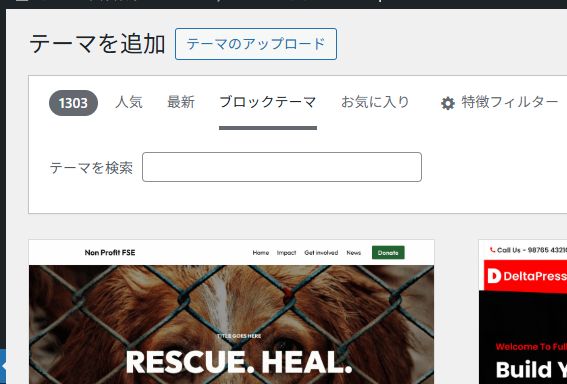
「テーマを追加」からは探さない
WordPressの管理画面から「テーマを検索」で探すことができます。
が、最大の問題は、あまりにもテーマが多いことです。
気に入ったものを見つけるまで、半日はかかるでしょう。
次の問題は、日本語にちゃんと対応しているテーマが少ないことです。
ものによっては、何も設定しないとフォントが明朝体になってしまうものもあります。
日本の場合、一般的にホームページには明朝体は用いられず、かえって怪しい感じもしますので、避けたいところです。
検索語句も、何で検索すると希望に近いのが出るのか、要領を得ません。
日本語対応のテーマを、AIに絞り込んでもらおう
じつは、ここでテーマを探さないのがコツです。
こういう、たくさんの候補から絞り込む作業は、AIが得意です。
日本語対応のWordPressテーマは、AIに選んでもらいましょう。
Gemini、Copilot、ChatGPT(すべて無料版)で試しましたが、一番いい感じの回答があったのはChatGPTでした。
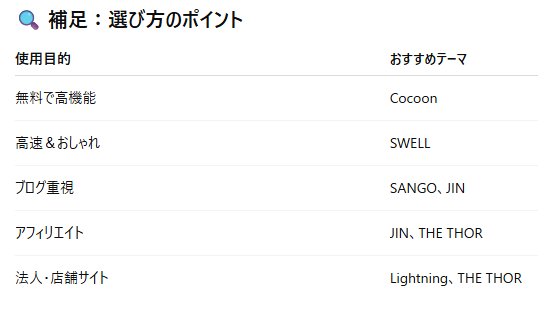
今回、私の税理士事務所ホームページのテーマとして、Lightningを選んでみました。
(この中では「テーマを検索」から出てくる分、審査を通っていて安定していると主張されています)
このLightningだけ、GeminiとCopilotは、候補として挙げてこなかったのです。
AIの使い分けとしては、経験上、「別に正解を出してくれなくていい」、「候補を絞ってほしい」といった場合に、ChatGPTが役立つように思います。
自分で判断する材料をもらうのに、AI、ChatGPTはおすすめです。
テーマを変更したときに注意したいこと
気に入った日本語対応テーマが決まり、テーマを変更したとき、いくつか注意点があります。
ひとつは、「カスタマイズ」の項目がほとんどやりなおしになること。
メニューの表示や、追加CSSについては、完全になかったことになっていますので、あらためて設定が必要です。
あとは、テーブル(表)の表示です。
Lightningは、初期設定だとテーブルの幅が、カラム幅とイコールになっており、表が広がりすぎて見にくくなっています。
そこで、表を「中央揃え」にしたうえで、「表のセル幅を固定」のチェックをOFFにしましょう。
これで、前と同じように表示されるはずです。

Lightningは、トップメニューを設定すると、下スクロールしても付いてきてくれるのもいいなと感じています。
けっこう、メニューがどこにあるかわかりにくい、気づかなかったと言われることがあったので、今回、テーマを変更してみました。
他の微修正はこれからですが、こういうのもぱっと小1時間で作れます。
ホームページの見た目や表示速度、お客様の反応から改善したほうがいいなと感じたら、いっそテーマから変えてみましょう。
その際には、日本語対応のテーマの中から選ぶのがおすすめです。
近況報告
今日は5時起きでコンビニに新聞を買いに行きました。子どもたちに見せたい記事があったので。
子どもの反応を見たら、買ってよかったと思いました。
午後は家族で美術館へ。東急グループ五島家の私設美術館。故五島慶太氏は信州出身なので、長野駅近くに東急があるんだなあと腑に落ちたものです。
1日1新:五島美術館(東京都世田谷区)、WordPressテーマ Lightning
1980年生まれ。木村将秀税理士事務所・代表。主にフリーランスやNPO法人のサポートをしている。自分で経理・申告したい/顧問税理士をつけたい/記帳代行を依頼したい に対応。特技はウォーキング(最長は戸塚~小田原間 45km 14時間)、趣味はジャズ喫茶巡り・村上春樹の本・SNK対戦型格闘ゲーム。プロフィール詳細
